Bạn đang xem bài viết Cách ghép file Word, gộp nhiều file Word thành 1 file duy nhất tại Neu-edutop.edu.vn bạn có thể truy cập nhanh thông tin cần thiết tại phần mục lục bài viết phía dưới.
Ghép file Word và gộp nhiều file Word thành một file duy nhất là một kỹ thuật hữu ích khi bạn cần tổ hợp các tài liệu hoặc báo cáo từ nhiều nguồn khác nhau. Thay vì phải mở và đóng từng file Word một cách lần lượt và sao chép nội dung vào file mới, thông qua quy trình ghép file Word, bạn có thể tiết kiệm thời gian và công sức. Trong bài viết này, chúng ta sẽ tìm hiểu về các phương pháp và công cụ để ghép file Word và gộp chúng thành một file duy nhất một cách nhanh chóng và dễ dàng.
Trong Word có sẵn công cụ hỗ trợ gộp, ghép nhiều file Word lại với nhau một cách nhanh chóng và chuẩn xác.
Trong bài viết này, Thủ thuật phần mềm sẽ hướng dẫn bạn Cách ghép file Word, gộp nhiều file Word thành 1 file duy nhất.

1. Cách gộp nhiều file Word thành 1 file trực tiếp
Bước 1: Bạn tiến hành đưa vị trí trỏ chuột tới nơi mình muốn ghép thêm file Word. Bạn có thể chèn file Word vào bất kỳ vị trí nào trong bản Word gốc của mình, miễn là bạn đưa trỏ chuột đến đúng vị trí đó.
Trong bài viết này, Thủ thuật phần mềm sẽ chèn vào cuối bài.
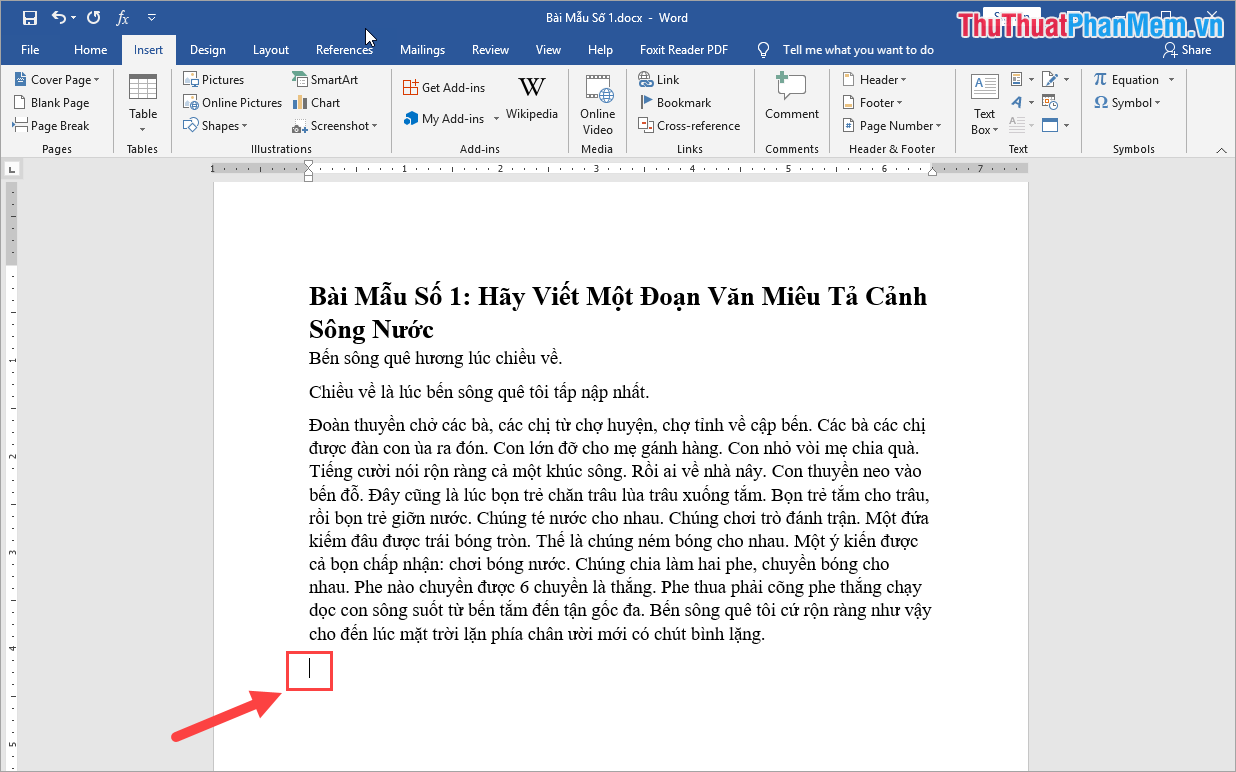
Bước 2: Sau đó, bạn chọn thẻ Insert và chọn Object -> Text from File… để chọn những file Word muốn ghép, muốn gộp vào.
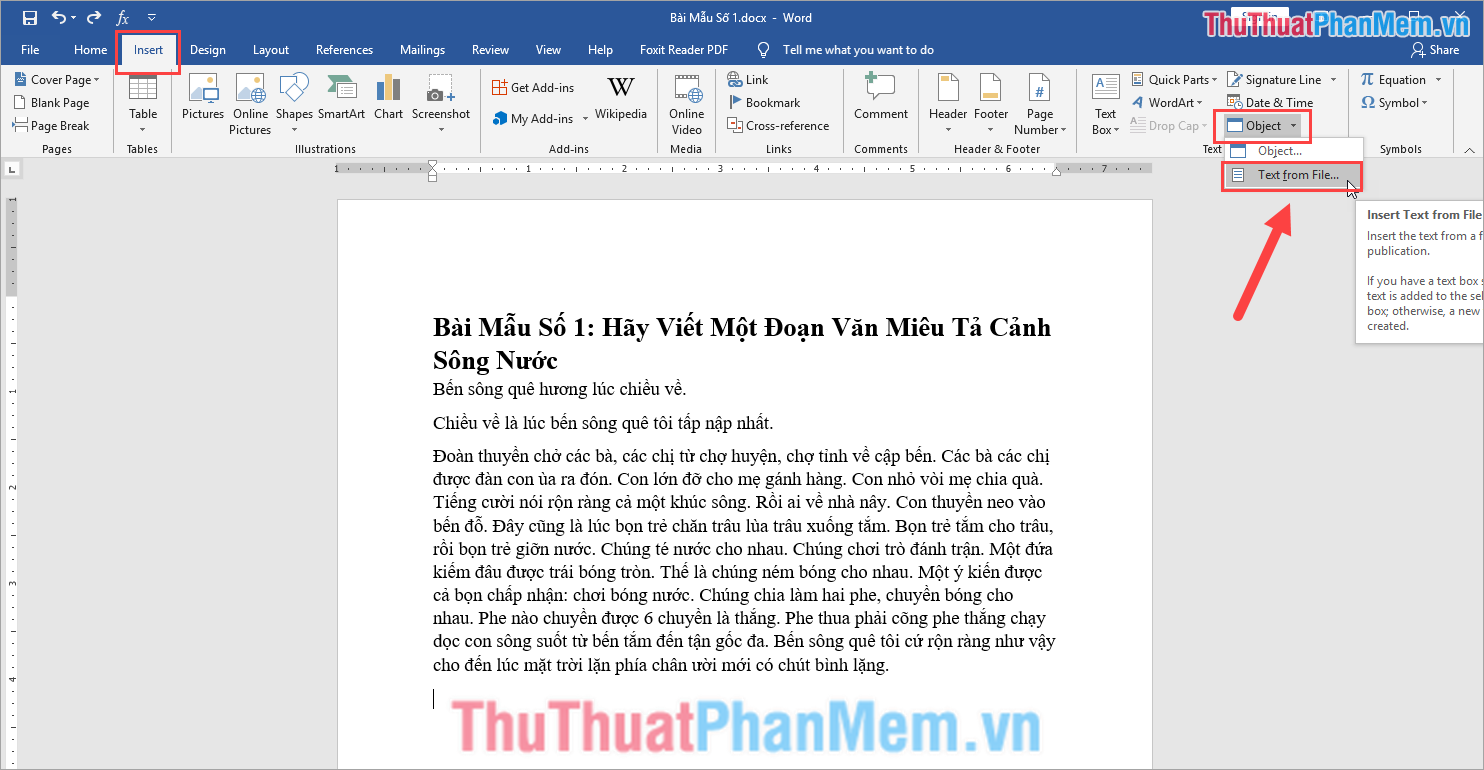
Bước 3: Khi chúng ta gộp file Word trên phần mềm, bạn có thể tùy ý lựa chọn gộp 1 file Word hay nhiều file Word khác nhau.
Gộp, ghép thêm 1 file Word duy nhất:
Bạn tiến hành chọn file Word muốn gộp và nhấn Insert để bắt đầu gộp.
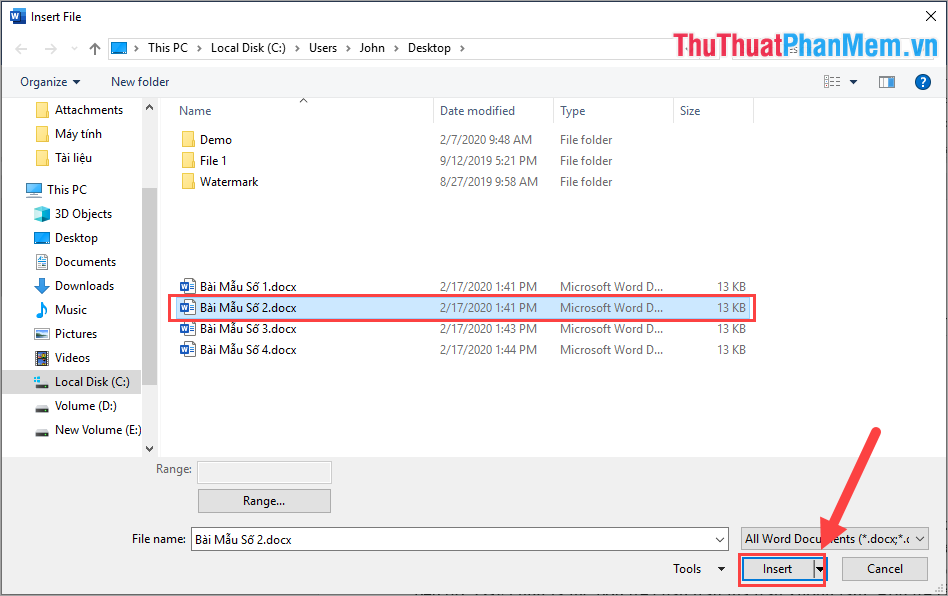
Và đây là kết quả của chúng ta sau khi gộp thêm 1 file Word vào file Word gốc sẵn có.
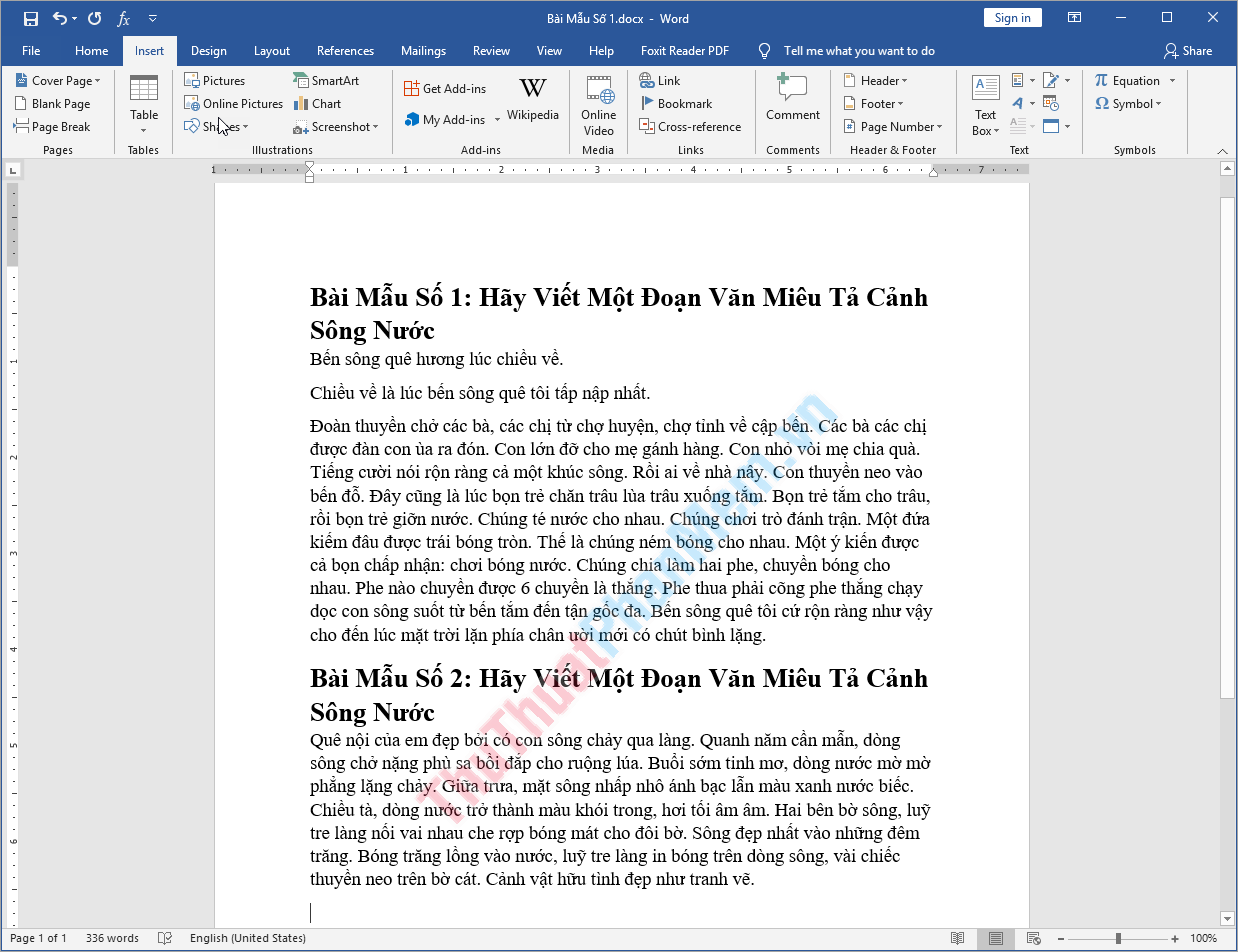
Gộp, ghép thêm nhiều file Word khác nhau:
Bạn hãy chọn những file Word muốn gộp (giữ Ctrl để chọn nhiều file) và nhấn Insert để bắt đầu gộp. Tuy nhiên, bạn cần lưu ý như sau:
- Thứ tự bạn chọn file Word khi gộp sẽ là thứ tự hệ thống gộp các file Word lại với nhau. Vậy nên bạn hãy chọn đúng thứ tự nếu không muốn thời gian sắp xếp lại dữ liệu sau khi gộp.
- Nếu như bạn nhấn Ctrl + A để chọn tất cả các file Word thì hệ thống sẽ tự sắp xếp thứ tự gộp theo bảng chữ cái (Abc).
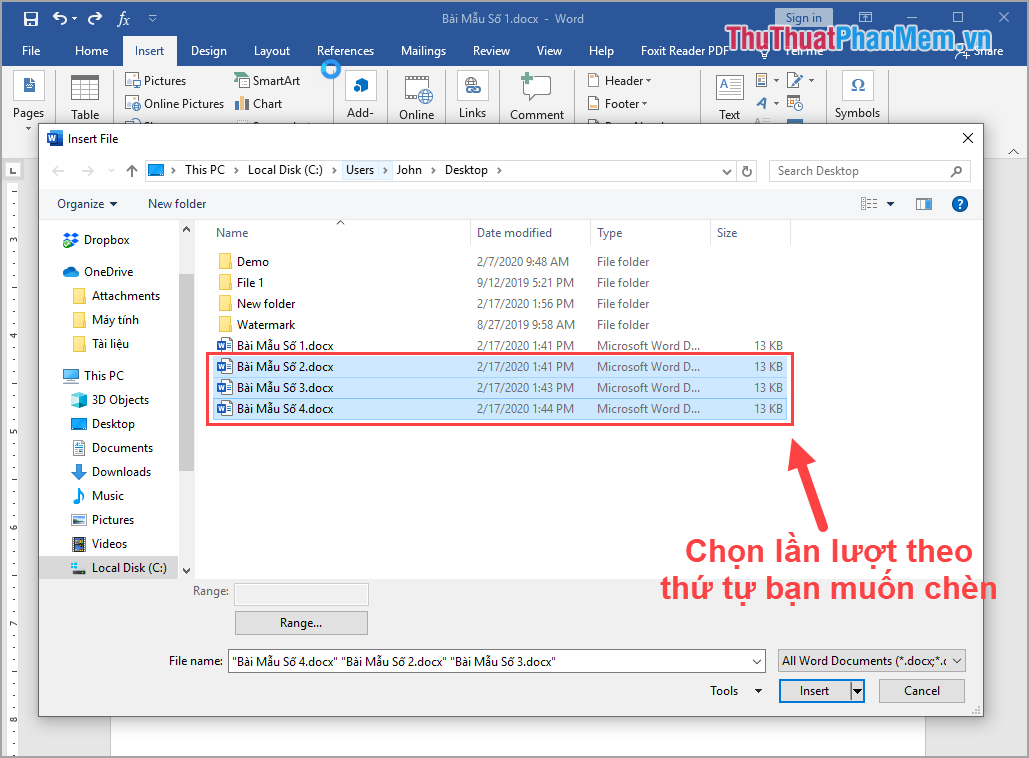
Bạn có thể xem thêm Gif hướng dẫn dưới đây để dễ hình dung:
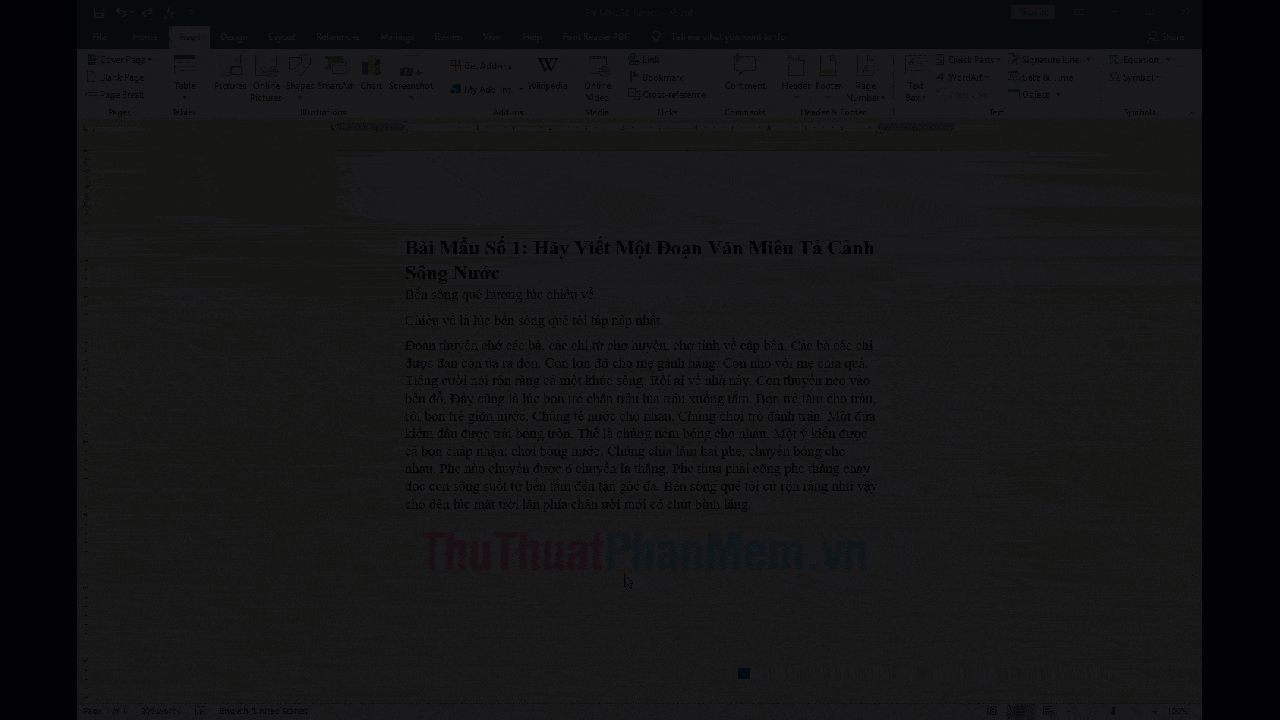
Và đây là kết quả của chúng ta sau khi gộp, ghép nhiều file Word lại với nhau:
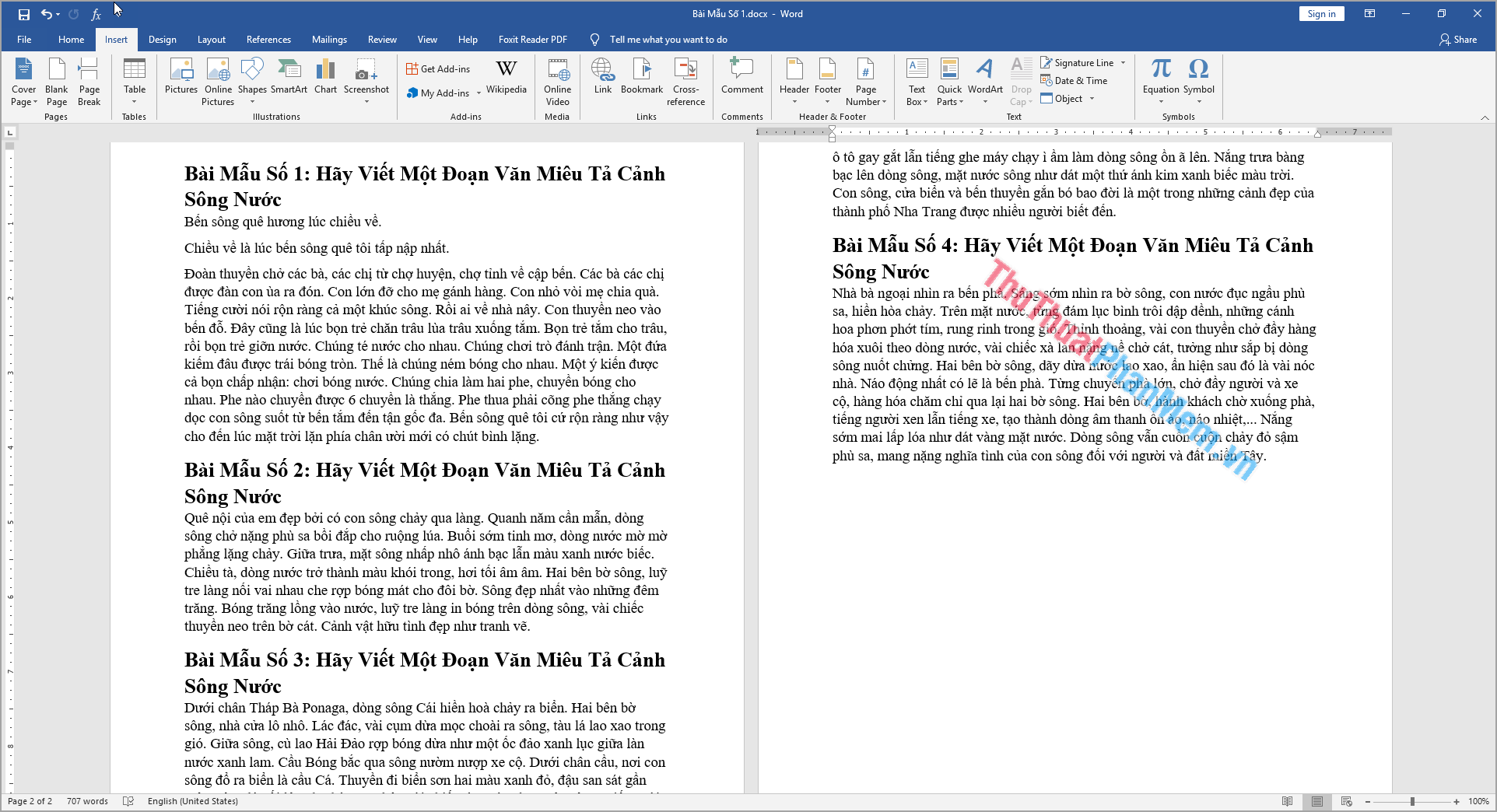
2. Cách gộp nhiều file Word thành 1 file Online
Trong trường hợp bạn không có phần mềm Word bản quyền trên máy tính nhưng vẫn muốn gộp nhiều file Word thành 1 file trên máy tính thì bạn có thể sử dụng công cụ Online. Công cụ Online vừa nhanh mà vừa hiệu quả.
Trang chủ:ASPOSE
Bước 1: Bạn truy cập trang chủ ASPOSE và chọn mục Choose files để chọn những file Word cần gộp thành một.
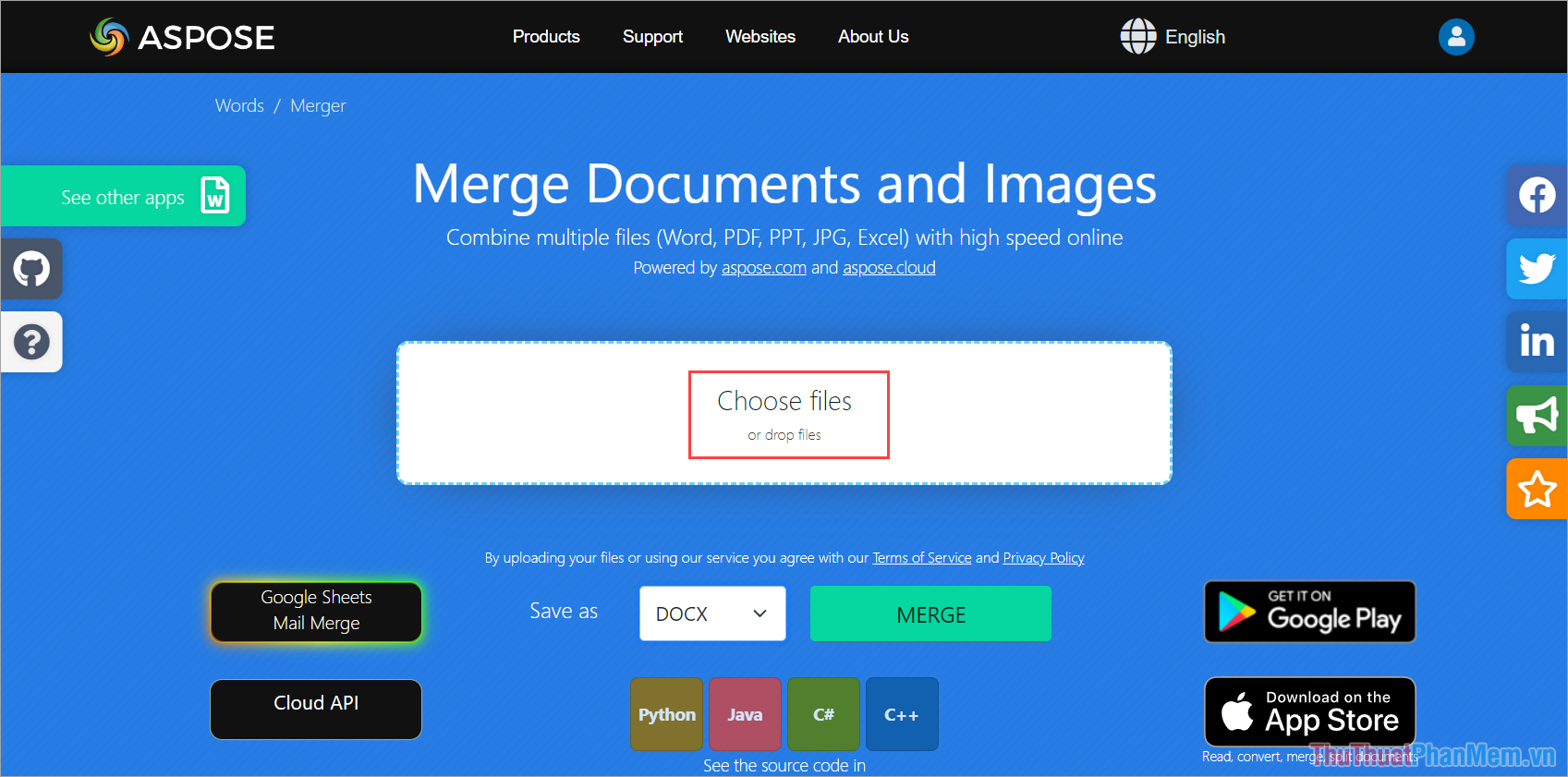
Bước 2: Sau đó, bạn chọn mục Save As để thay đổi định dạng file Word (mặc định là DOCX). Cuối cùng bạn chỉ cần chọn Merge để gộp.
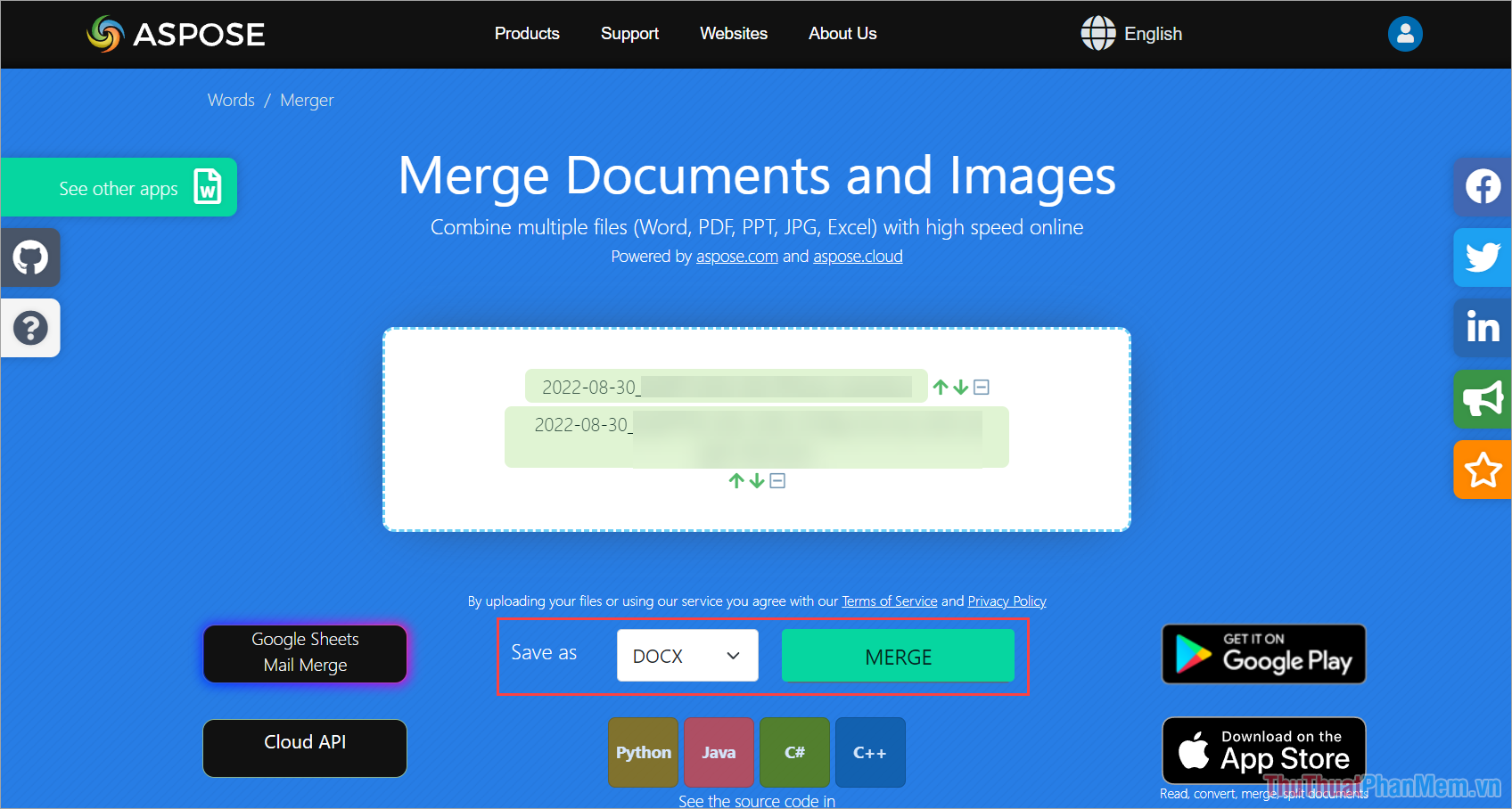
Lưu ý: Thứ tự các file tải lên ASPOSE chính là thứ tự sắp xếp file khi gộp.
Trong bài viết này, Thủ thuật phần mềm đã hướng dẫn bạn cách ghép, gộp nhiều file Word lại với nhau. Chúc bạn thành công!
Trong bài viết, chúng ta đã tìm hiểu về cách ghép file Word và gộp nhiều file Word thành một tệp duy nhất. Qua quá trình làm việc này, chúng ta đã nhận thấy rằng việc ghép và gộp file Word là một công việc quan trọng và tiện lợi, đặc biệt đối với những người làm việc với tài liệu văn bản hàng ngày.
Việc ghép các tệp Word lại với nhau giúp tiết kiệm thời gian và công sức trong việc quản lý và lưu trữ tài liệu. Thay vì phải mở từng tệp riêng lẻ, người dùng chỉ cần ghép chúng thành một tệp duy nhất để dễ dàng truy cập và sử dụng. Điều này đặc biệt hữu ích khi chúng ta cần gửi một tập tin duy nhất chứa toàn bộ nội dung cho người khác hoặc lưu trữ nó trên máy tính hoặc thiết bị di động của mình.
Qua bài viết, chúng ta đã học cách ghép file Word bằng cách sử dụng tính năng Merge Documents trong Microsoft Word hoặc sử dụng các công cụ trực tuyến hoặc phần mềm chuyên dụng. Việc này giúp chúng ta tiết kiệm thời gian và nỗ lực, đồng thời duy trì được cấu trúc và định dạng của từng tệp Word ban đầu sau khi được ghép lại.
Tuy nhiên, trước khi ghép các tệp Word, chúng ta cần đảm bảo rằng các tệp có cùng định dạng và font chữ. Nếu không, nội dung của tệp sau khi ghép có thể bị thay đổi hoặc không hiển thị đúng cách.
Cuối cùng, việc ghép file Word và gộp nhiều tệp thành một tệp duy nhất là một kỹ năng quan trọng mà mỗi người dùng Word nên biết. Nó giúp chúng ta làm việc hiệu quả hơn với tài liệu, tiết kiệm thời gian và nỗ lực trong quá trình quản lý và chia sẻ tài liệu văn bản.
Cảm ơn bạn đã xem bài viết Cách ghép file Word, gộp nhiều file Word thành 1 file duy nhất tại Neu-edutop.edu.vn bạn có thể bình luận, xem thêm các bài viết liên quan ở phía dưới và mong rằng sẽ giúp ích cho bạn những thông tin thú vị.
Nguồn: https://thuthuatphanmem.vn/cach-ghep-file-word-gop-nhieu-file-word-thanh-1-file-duy-nhat/
Từ Khoá Tìm Kiếm Liên Quan:
1. Cách ghép file Word
2. Gộp nhiều file Word
3. Tạo file Word từ nhiều tệp tin
4. Cách combine nhiều file Word thành một file
5. Ghép các file Word thành tệp tin duy nhất
6. Gộp nhiều tài liệu Word thành một tập tin
7. Cách gộp tài liệu Word thành một tập tin đơn
8. Ghép nhiều file Word vào một tài liệu
9. Cách nối file Word lại với nhau
10. Gộp tài liệu Word thành một file duy nhất.
